Näyttää siltä, että olet unohtanut Windows 11:n kirjautumissalasanasi, ja nyt luultavasti mietit, miten voit ohittaa sen, koska Windows 11 on melko uusi järjestelmä. Olet jo kokeillut kaikkia muistamiasi salasanayhdistelmiä, mutta se ei silti toimi. Tämä voi olla erittäin turhauttavaa ja aikaa vievää, varsinkin jos sinun on käytettävä tietokonetta tai kannettavaa tietokonetta välittömästi. Tässä artikkelissa näytämme sinulle muutamia yksinkertaisia tapoja, joilla voit ohitus Windows 11 salasana jos olet kadottanut/unohtanut sen.
If you are looking for the easiest and fastest method please scroll down to Solution #5 and use kon-boot tool.
RATKAISU 1: Ohita Windows 11 salasana toisen järjestelmänvalvojan tilin kautta.
If you can access Windows 11 with another account with administrator rights and run command prompt (console) window, then this is your lucky day. Follow these steps to reset administrator password using command line:
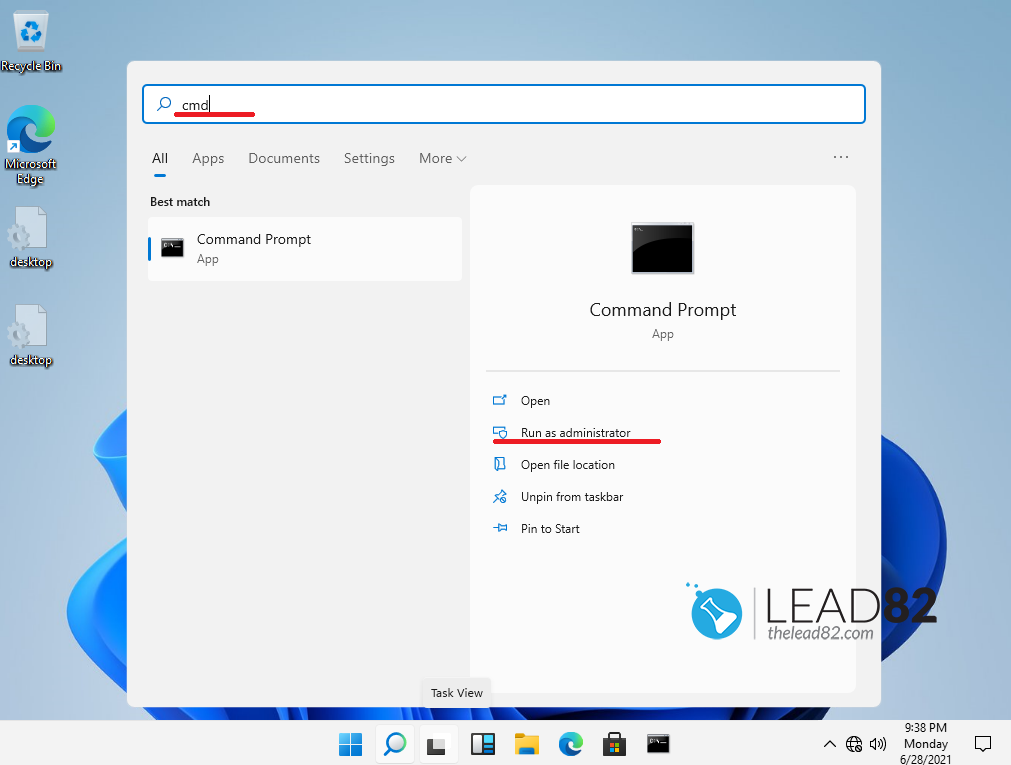
- Kirjaudu sisään toiselle tilille Windows 11-tietokoneellasi.
- Valitse hakukenttä ja kirjoita "cmd". Klikkaa "Suorita järjestelmänvalvojana", komentokehote-ikkuna ilmestyy näytöllesi.
- Kirjoita nyt "net user accountname newpassword" (ilman lainausmerkkejä) ja paina Enter. Tämä komento vaihtaa tilinimen salasanan uudeksi salasanaksi.
- Jos kaikki toimi oikein, saat "Komento suoritettu onnistuneesti" -viestin.

Siinä kaikki, olet nyt onnistuneesti ohittanut Windows 11-salasanan. Käynnistä tietokone uudelleen ja syötä uusi salasana kirjautuaksesi sisään Windows:hen. Tämä menetelmä toimii luonnollisesti vain, jos sinulla on toinen tili, jolla on järjestelmänvalvojan oikeudet.
RATKAISU 2: Windows 11 -salasanan ohittaminen Netplwizin avulla
Jos muistat vielä tietokoneen salasanan, mutta haluat antaa Windows 11:n kirjautua sisään automaattisesti, ota automaattinen kirjautuminen tietokoneeseen käyttöön netplwiz-apuohjelman avulla. Kun käytät tätä menetelmää, tietokoneesi ohittaa Windows 11:n kirjautumisnäytön pyytämättä sinua kirjoittamaan salasanaa. Ota automaattinen kirjautuminen käyttöön noudattamalla seuraavia ohjeita:
Ensimmäiseksi meidän on otettava automaattinen kirjautuminen uudelleen käyttöön Windows 11:ssä (oletusarvoisesti se on poistettu käytöstä):
Vaihe 1: Suorita regedit (Windows 11 rekisterieditori)
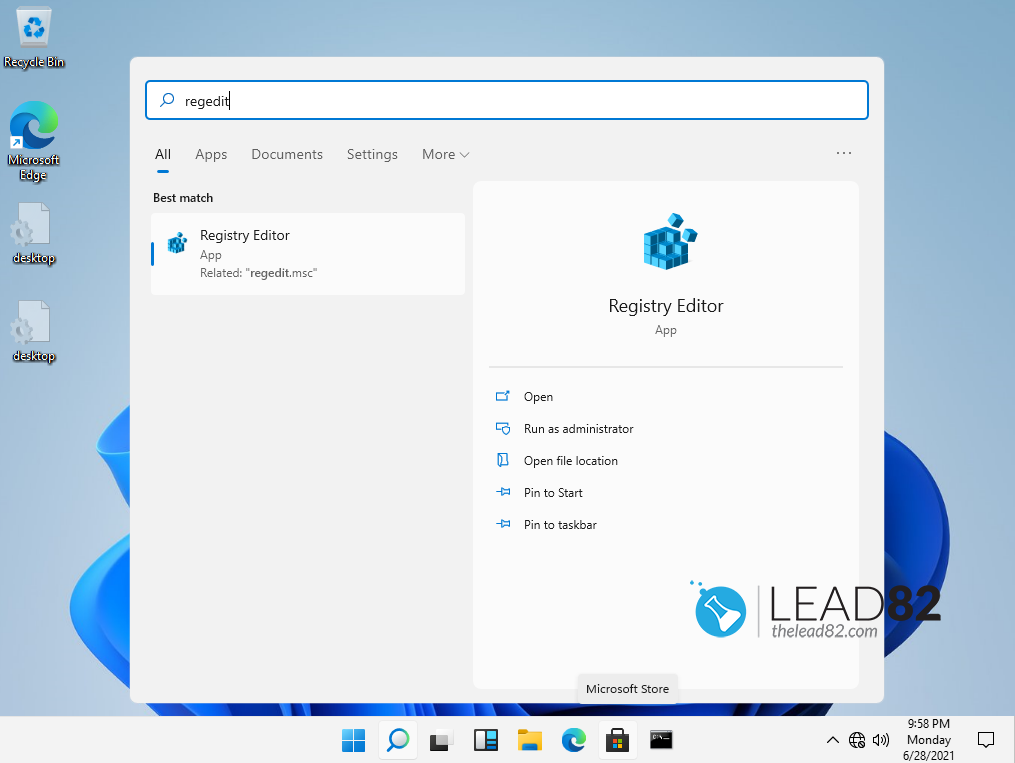
Vaihe 2: Kopioi seuraava rivi rekisterieditorin osoitekenttään: "HKEY_LOCAL_MACHINE\SOFTWARE\Microsoft\Windows NT\CurrentVersion\PasswordLess\Device“
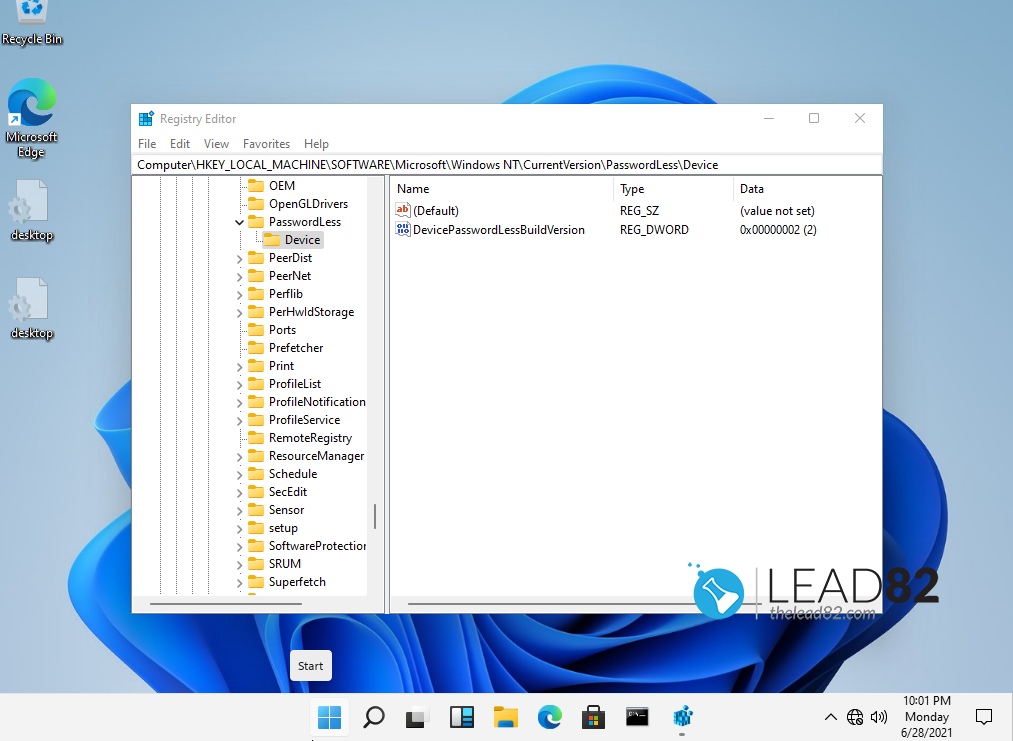
Vaihe 3: Muuta arvoa DevicePasswordLessBuildVersion arvoksi 0 (kaksoisnapsauta sitä ja muuta arvo). Vahvista ok:
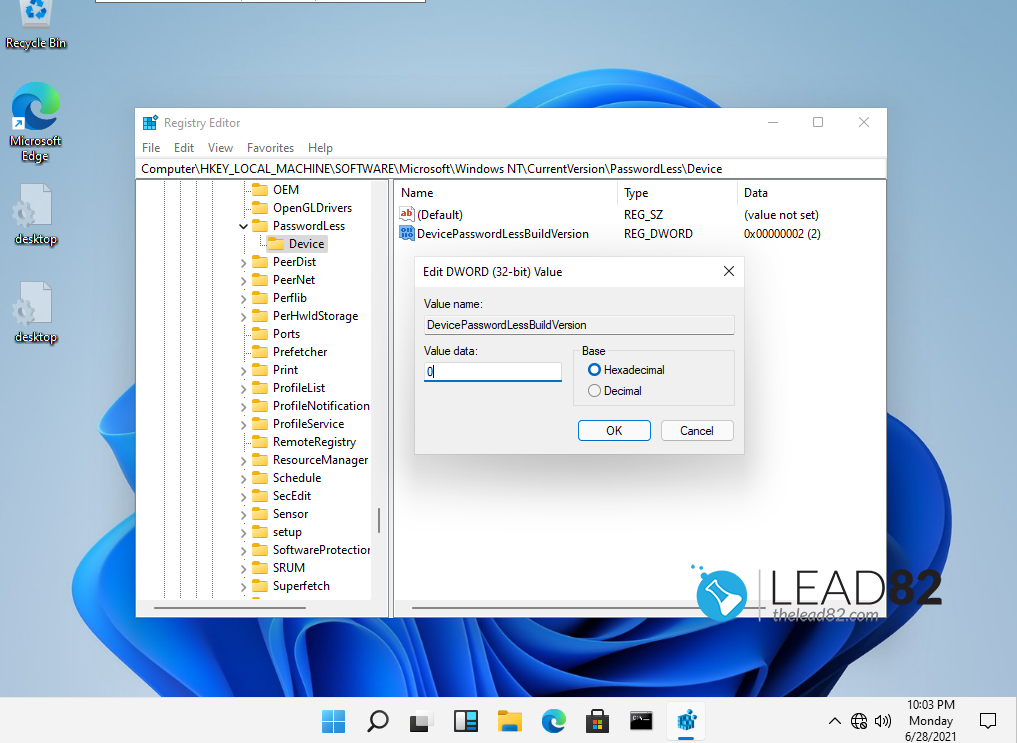
Vaihe 4: Voit nyt sulkea rekisterieditori-ikkunan ja ajaa "netplwiz"-sovelluksen:
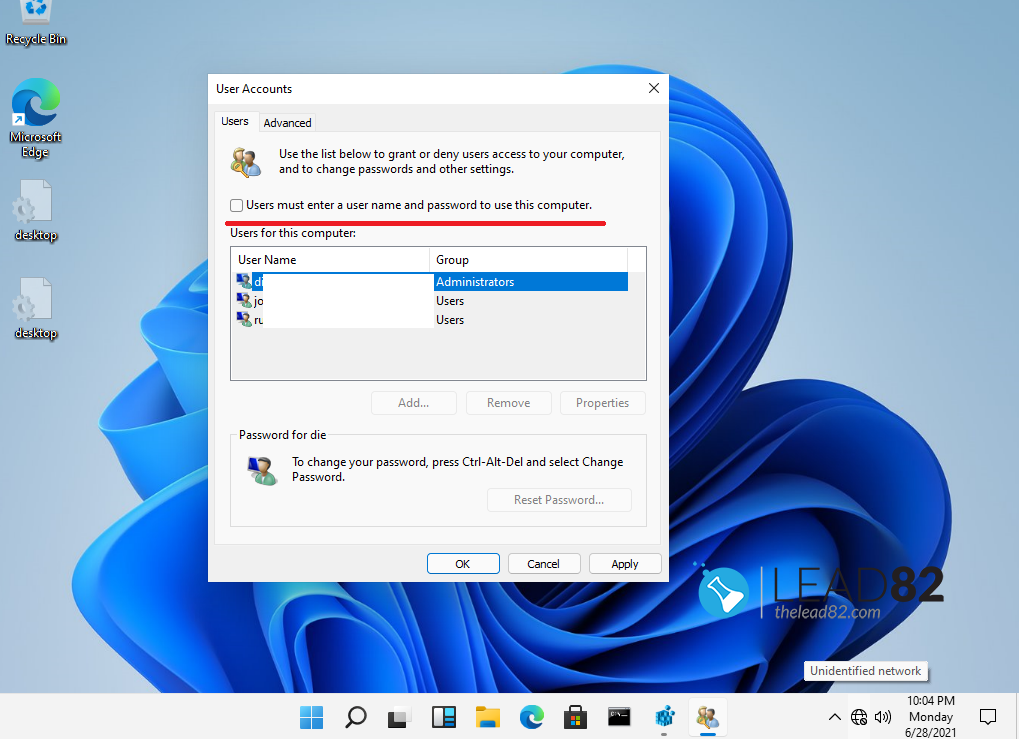
Vaihe 5: Poista rasti "Käyttäjän on annettava käyttäjätunnus ja salasana tämän tietokoneen käyttöä varten.”
Vaihe 6: Napsauta apply, syötä salasanasi ja paina OK. Tästä lähtien Windows 11 ei enää kysy salasanaa kirjautuessasi sisään.
RATKAISU 3: KÄYTÄ VIKASIETOTILAA JA KOMENTOKEHOTETTA WINDOWS 11 -SALASANAN OHITTAMISEEN.
Koska Windows 8 voit käynnistää tietokoneen uudelleen vikasietotilassa ilman salasanan syöttämistä ja tehdä haluamasi muutokset. Voimme käyttää tätä menetelmää ja päästä tietokoneeseen tämän tekniikan avulla.
Vaihe 1: Käynnistä tietokone uudelleen ja paina sen jälkeen F8 käynnistääksesi ohjelman. laajennetut käynnistysasetukset. Vaihtoehtoisesti edistynyt käynnistys vaihtoehdon pitäisi toteutua automaattisesti 3 keskeytetyn Windows-käynnistyksen jälkeen.
Vaihe 2: Valitse vikasietotila ja paina Enter.
Vaihe 3: Windows latautuu normaalisti, mutta näyttö on täysin musta ja useimmat sovellukset ovat pois päältä. Tämä on normaalia, älä hätäänny. Vikasietotilassa on paljon rajoituksia.
Vaihe 4: Avaa komentorivi valitsemalla Käynnistä> Lisälaitteet> ja sitten Komentorivi.
Vaihe 5: Kirjoita komentoon [rompt seuraava komento vaihtaaksesi tilisi salasanan: net user käyttäjätunnus newpassword (aivan kuten teimme ratkaisussa #1, luonnollisesti sinun täytyy korvata käyttäjätunnus ja newpassword)
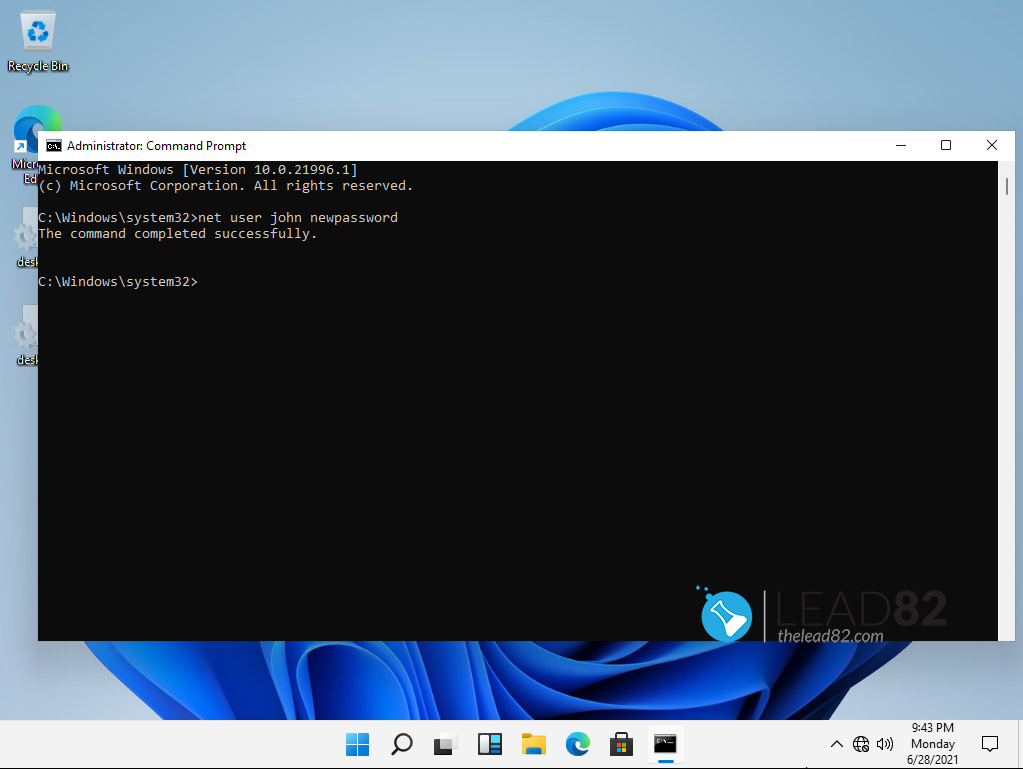
Vaihe 6: Käynnistä tietokone uudelleen ja käytä valitsemaasi uutta salasanaa päästäksesi Windows 11 -järjestelmään.
RATKAISU 4: Windows 11 -salasanan ohittaminen palauttamalla Microsoft-tilin salasana
Siirry yksinkertaisesti osoitteeseen https://account.live.com/ResetPassword.aspx tietokoneella tai valitsemallasi laitteella (kuten älypuhelimella) ja noudata näytön ohjeita. Microsoftin on tarkistettava, oletko todella tilin haltija, ennen kuin se nollaa Windows 11-salasanan. Nämä tarkistuskysymykset ovat tärkeitä käyttäjän turvallisuuden ylläpitämiseksi.
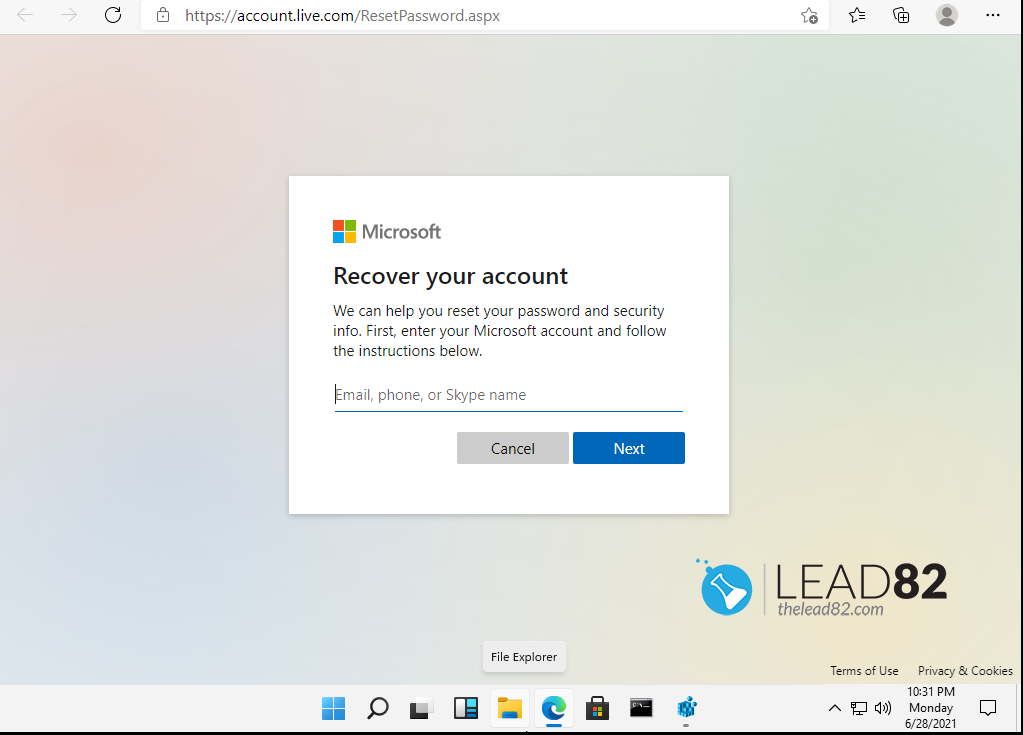
RATKAISU 5: KÄYTÄ KON-BOOT:TÄ WINDOWS 11:N SALASANAN OHITTAMISEEN.
Olet pahassa pulassa, jos aiemmat menetelmät eivät ole toimineet ja olet unohtanut järjestelmänvalvojan tilin salasanan. Älä kuitenkaan huolehdi, meillä on lopullinen ratkaisu, joka ohittaa Windows 11 -salasanan muutamassa minuutissa. Tämä ratkaisu on hyvin luotettu ja arvostettu maailmanlaajuisesti, sitä kutsutaan nimellä Kon-Boot . Tämä työkalu voi ohittaa Windows- ja Mac-salasanan ilman mitään ongelmia.
Käyttö Kon-Boot sinun on ensin luotava Kon-Boot-USB.
Vaihe 1: Suorita Kon-Boot-asennusohjelma ja asenna haluamallesi USB-muistille.
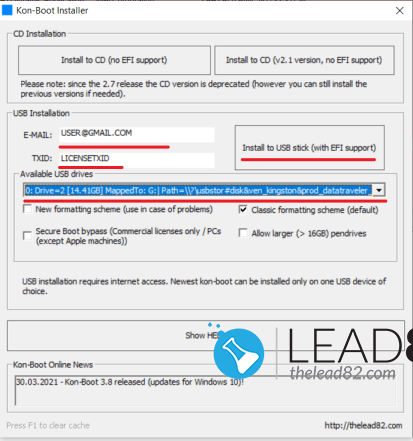
Vaihe 2: Aseta luotu USB-asema lukittuun tietokoneeseen ja käynnistä se. Varmista, että olet muuttanut BIOSin käynnistysprioriteetin niin, että USB-asema on ensimmäinen käynnistysvaihtoehto.
Vaihe 3: Seuraa näytöllä näkyviä Kon-boot-ohjeita.
Vaihe 4: Odota, että Windows 11 latautuu.
Vaihe 5: valitse tili, jonka haluat ohittaa
Vaihe 6: laita mikä tahansa salasana ja paina ENTER
Vaihe 7: Onneksi olkoon, Kon-Boot on ohittanut Windows 11-salasanasi.
Voit nähdä Kon-Boot toiminnassa alla:
Yhteenveto
Olemme selittäneet 5 helppokäyttöistä tapaa ohittaa Windows 11 -salasananäyttö, jos olet kadottanut kirjautumissalasanan. Suosittelemme Kon-Bootia salasanan ohittamiseen. Se on luotettava ohjelmisto, jolla voi helposti ohittaa Windows-salasanan tai palauttaa unohtuneen Windows-salasanan.